Как в браузере изменить место для сохранения файлов и картинок?
Если вы активно используете компьютер для просмотра сайтов, то наверняка вы задавились таким вопросом: а как изменить в браузере место по умолчанию для сохранения разных файлов и картинок из интернета? В этой небольшой инструкции мы покажем как в настройках любого браузера (Edge, Chrome, Opera, Firefox) на компьютере с Windows 10 и Windows 11 сменить путь для загрузки файлов.

Данное изменение мы покажем вам на примере браузера Google Chrome. Но следует сразу прояснить, что принцип подобной настройки можно применить в любой программе для просмотра веб сайтов. Для этого:
- откройте браузер и нажмите на кнопку с изображением "Трех точек" (она находится в правом верхнем углу)
- нажмите на "Параметры" или "Настройки" (в зависимости от браузера)
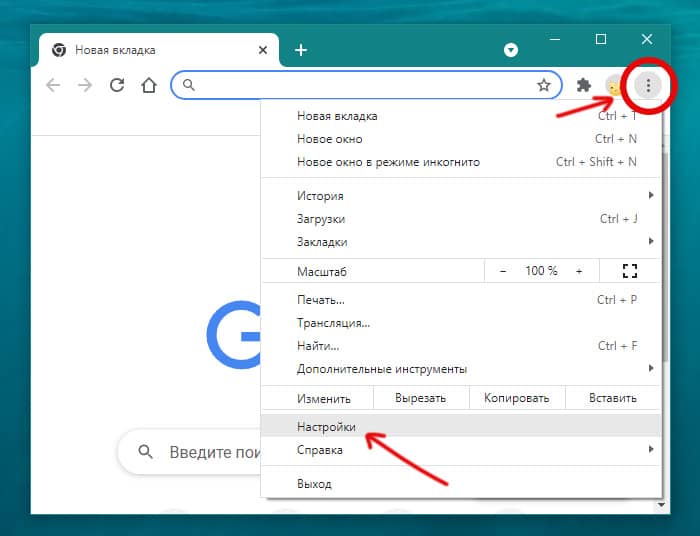
- опустите страницу в самый низ и нажмите на кнопку "Дополнительно"
- перейдите в пункт "Скачанные файлы" или "Загрузки"
- Нажмите на кнопку "Изменить" в разделе "Расположение"

- выберите нужную папку в которой будут автоматически сохранятся все загружаемые файлы и картинки с веб сайтов.
С помощью этих несложных манипуляций, вы можете настроить браузер под себя и выбрать то место на компьютере, которое будет заполнятся всеми загружаемыми файлами. Так вы оптимизируете файловое пространство на компьютере и будете поддерживать порядок.
Наш сайт активно создает обучающие статьи об использовании компьютера и советы работы в операционной системе Windows. Чтобы сохранить наш веб ресурс, сделайте закладку с воем браузере с помощью кнопки со звездочкой или нажатием комбинации клавиш Ctrl + D.